Wps2019文档助手开机的时候自动启动怎么办
1、我们先看一下windows10启动的时候会自动启动WPS文档助手
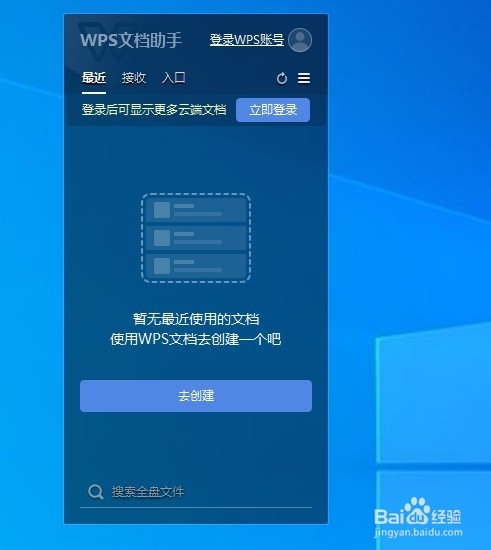
2、点击WPS文档助手右上角的主菜单按钮
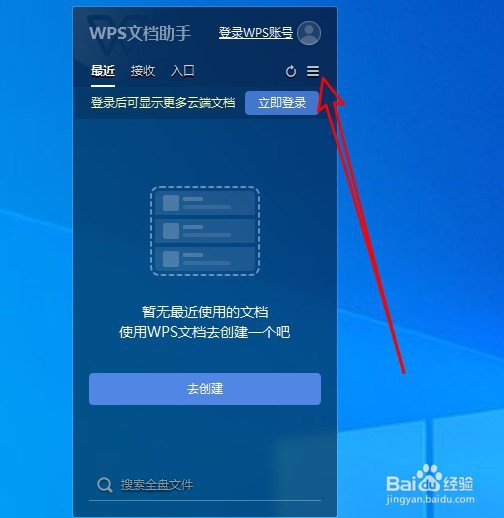
3、然后在弹出的菜单中找到开机自启动的设置项
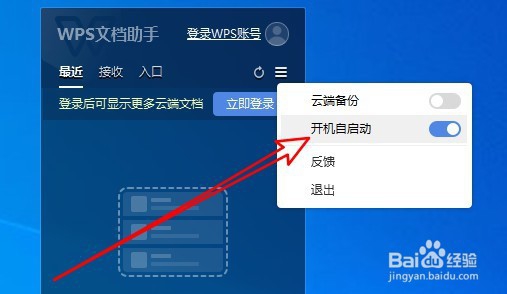
4、点击该设置项后面的开关,把其设置为关闭状态即可
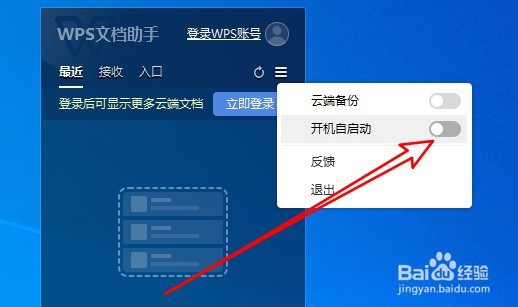
1、另外我们也可以右键点击windows10任务栏的空白位置,在弹出的菜单中选择任务管理器的菜单项
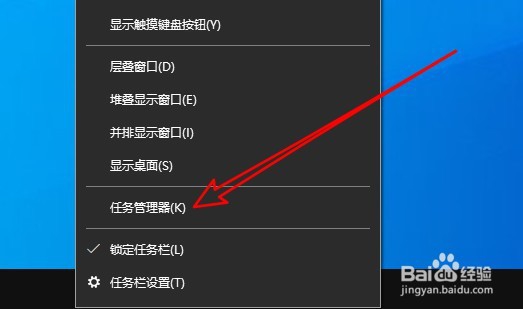
2、然后在打开的任务管理器窗口中点击启动选项卡

3、右键点击WPS office的菜单项,在弹出菜单中点击禁用的菜单项即可
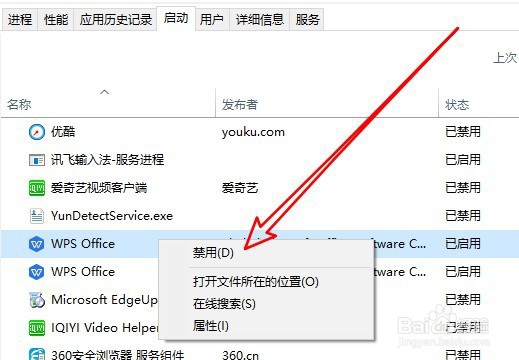
声明:本网站引用、摘录或转载内容仅供网站访问者交流或参考,不代表本站立场,如存在版权或非法内容,请联系站长删除,联系邮箱:site.kefu@qq.com。
阅读量:180
阅读量:47
阅读量:84
阅读量:120
阅读量:140